Metroな世界で“スタート画面”をカスタマイズする:鈴木淳也の「お先に失礼! Windows 8(まだ仮称)」(1/3 ページ)
VirtualBoxのゲストOS解像度を1366×768ドットに設定する
これまで「Metroスタイル」におけるアプリの切り替え手順やデスクトップ画面との関係、そして「Charm」と呼ばれる共通型メニューについて説明してきたが、アプリのランチャー的役割を持つ「スタート画面」と「タイル」については特に触れてこなかった。この部分を習得するとWindows 8の基本操作をマスターしたことになる(Developer Preview段階であるが)。
その前に、Windows 8 DPの実行環境をカスタマイズして使いやすくしておこう。この連載では、VirtualBoxによるWindows 8 DP環境を前提に説明しているが、VirtualBoxがデフォルトで利用できるスクリーン解像度は「1024×768ドット」といった、いわゆる「4:3」のアスペクト比でワイド画面ではない。
ところが、Windows 8で追加した「Snap View」と呼ばれるアプリの縮小画面表示を利用するためには、「16:9」といったワイド画面である必要がある。Windows 8 DPでMetroスタイルのアプリが動作するスクリーン解像度の最低条件は1024×768ドットだが、実際には1366×768ドットの解像度がなければ一通りの機能は利用できない。
以上のような理由から、VirtualBoxの解像度をこのサイズに調整しなければならない。だが、VirtualBoxが標準で用意しているツールセットやドライバ集の「VirtualBox Guest Additions」を導入するだけでは、この解像度はサポートされない。そこで、ちょっとした“Tweak”を使ってこの解像度を実現する。ここでは、Windows 7 Hackerのサイトで紹介されていた方法を利用してみた。
まず、VirtualBoxのホストとなっているOSでコマンドプロンプトを起動し、「cd」コマンドを使ってVirtualBoxのインストールされているフォルダに移動してから、以下のコマンドを入力する。
なお、ダブルクォーテーションの記号に囲まれた「Windows 8」は、VirtualBoxで実行しているWindows 8 DPの仮想マシンの名称なので、自分の環境に合わせて適時変更する。
C:\Program Files\Oracle\VirtualBox>VBoxManage setextradata "Windows 8" CustomVideoMode1 1366x768x32
上記のコマンドを実行後に、VirtualBox上のWindows 8 DPでスクリーン解像度のプロパティを開くと、「1366×768」の解像度がメニューに追加されている。1024×768ドットの代わりに、この解像度を利用するといいだろう。
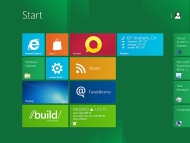
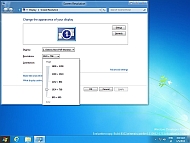
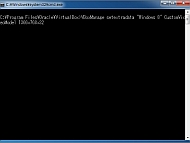 これがいままでのVirtualBoxで選択できる1024×768ドットの解像度画面。Windows 8 DPの最低動作サイズだが、これではSnap Viewの機能は使えない(写真=左)。Snap Viewが利用できるワイド画面を設定しようにも、VirtualBoxのデフォルト設定ではワイド画面の解像度が存在しない(写真=中央)。そこで、Tweakを利用して解像度設定を追加した。これでVirtualBox上のWindows 8 DPで1366×768ドットが利用できる(画面=右)
これがいままでのVirtualBoxで選択できる1024×768ドットの解像度画面。Windows 8 DPの最低動作サイズだが、これではSnap Viewの機能は使えない(写真=左)。Snap Viewが利用できるワイド画面を設定しようにも、VirtualBoxのデフォルト設定ではワイド画面の解像度が存在しない(写真=中央)。そこで、Tweakを利用して解像度設定を追加した。これでVirtualBox上のWindows 8 DPで1366×768ドットが利用できる(画面=右)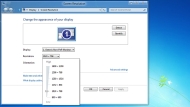
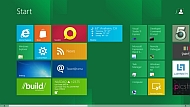
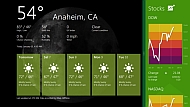 再びVirtualBox上でWindows 8 DPを起動してスクリーン解像度のプロパティを確認してみると、1366×768ドットが選択できるようになった(写真=左)。1366×768ドットの設定後はスタート画面の表示領域が拡大する(写真=中央)。ようやくVirtualBox上でSnap Viewが利用できるようになった(写真=右)
再びVirtualBox上でWindows 8 DPを起動してスクリーン解像度のプロパティを確認してみると、1366×768ドットが選択できるようになった(写真=左)。1366×768ドットの設定後はスタート画面の表示領域が拡大する(写真=中央)。ようやくVirtualBox上でSnap Viewが利用できるようになった(写真=右)関連キーワード
鈴木淳也の「お先に失礼! Windows 8(まだ仮称)」 | Windows | Windows 8 | VirtualBox | Metro | Microsoft | タスクバー | ユーザーインタフェース | カスタマイズ | Windows Phone 7
Copyright © ITmedia, Inc. All Rights Reserved.
アクセストップ10
- 世界中のMacでロジクール製品に不具合 原因はアプリの“証明書の期限切れ” 近日中に修正へ(更新あり) (2026年01月07日)
- 新型「Echo Show 11」は「買い」か? 激変したUIとデザイン、ジェスチャー廃止の影響を「Echo Show 8」と徹底比較 (2026年01月07日)
- 注目は「キーボードPC」!? HPのコンシューマー/ビジネス向けPCに新製品 (2026年01月06日)
- 10Gbps回線の性能をフルに発揮させるWi-Fi 7対応ルーター「NEC Aterm AM-7200D8BE」がセールで2万6590円に (2026年01月06日)
- レノボ、16→24型に画面広がる“巻取り式”ゲーミングノートPCを発表 SteamOS搭載の新型「Legion Go」も (2026年01月07日)
- 古い車でもCarPlayやAndroid Autoが使える「ケイヨウ ワイドディスプレイオーディオ」が20%オフの1万5800円に (2026年01月07日)
- +2万円の価値はある? 「Amazfit T-Rex 3 Pro」実機レビュー チタン×サファイアガラスで進化した“タフネススマートウォッチ”の実力を試す (2026年01月07日)
- MINISFORUM、Ryzen AI 9 HX 470搭載のミニPC「AI X1 Pro-470」を発表 (2026年01月07日)
- レノボ、ペンタブになるタッチパッド付き「Yoga」や“筒型”デスクトップPCなど、個人向けPCの新モデルを一挙発表 (2026年01月07日)
- デル、世界初の52型6Kディスプレイ「UltraSharp 52」(U5226KW)を発表 (2026年01月06日)